Slik gjenoppretter du Amazon-brann-TV

Mens Amazon Fire TV og Fire TV-stikk vanligvis kjører jevnt, noen ganger trenger de et raskt spark i tilbakestillingsknappen. Her er hvordan du får brann-TV-en tilbake til en ny fabrikk.
Hvorfor gjenopprette brann-TV?
Når det gjelder enheter med innebygde operativsystemer, er det noen ganger bare en feil i maskinen du ikke kan forklare , og Amazon's Fire TV-linje er ikke noe unntak. Kanskje en bestemt knapp på fjernkontrollen bare ikke fungerer riktig. Kanskje det nekter å gjenkjenne Wi-Fi-nettverket ditt (ikke at vi skriver denne håndboken som et resultat av det som skjer eller noe). Kanskje til tross for at du kommer inn i Amazon Prime-legitimasjonene dine et dusin ganger på rad, vil det bare ikke ringe hjem og laste inn det store Prime-biblioteket.
Mens vi ikke oppfordrer folk til å ta den skarpe jorden-tilnærmingen til å fikse sine gadgets, dessverre er det noen ganger den eneste løsningen som fungerer. Uansett hva spøkelset-i-maskin-glitchen kan være, er det en veldig god sjanse for at en tilbakestilling av fabrikk er nøkkelen til å utrydde den.
Prisen for å tilbakestille Fire TV-enheten tilbake til et showroom-frisk tilstand er at du må gå gjennom og justere alle innstillingene dine som om du bare plugget enheten inn for første gang: Wi-Fi-legitimasjon, Amazon-legitimasjon, hvilken som helst tilpasning du har laget, og så videre. Videre må du laste ned alt innhold på nytt som apps og lagrede medier.
Hvis du ikke blir slått av bryet, og du er klar for den nye bilen lukt, la oss tilbakestille din Fire TV.
Slik tilbakestiller du din brann TV og brann TV-stav
Først, la oss få en ting ut av veien. Selv om vi åpnet denne opplæringen med en vits om å gi din Fire TV et raskt spark i tilbakestillingsknappen, kan vi faktisk ikke foreslå at handlingen foregår. Sier vi dette fordi det ville være altfor vanskelig å lande et godt plassert spark i et lite og forsenket reset knapphull? Hvem skal vi dømme dine sparkevner? Den virkelige grunnen er at Fire TV ikke har en fysisk tilbakestillingsknapp. Det er bare to måter å tilbakestille på: via systemmenyen og via fjernkontrollknappkombinasjonen. Hvis du vil hoppe rett til tilbakestillingsalternativet, kan du gjøre det ved å holde nede Tilbake-knappen og høyre-knappen på din Brann TV-fjernkontroll i 10 sekunder til gjenopprettingsskjermbildet dukker opp.
Du kan også ta lengre rute gjennom System-menyen ved å navigere ned i sidelinjemenyen til du kommer til "Innstillinger".
Rulle til høyre til du Se menyen "System".
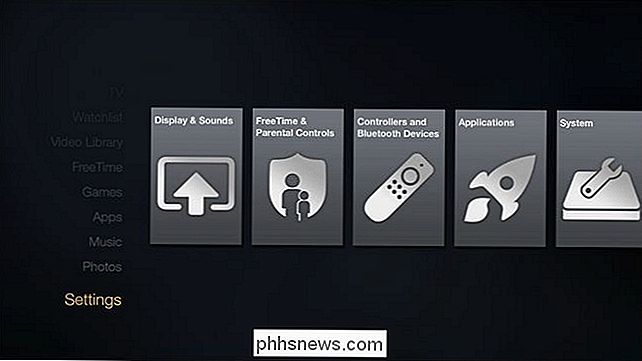
Rull ned gjennom lysbildesiden til du ser "Tilbakestill til fabrikkinnstillinger" og velg den.
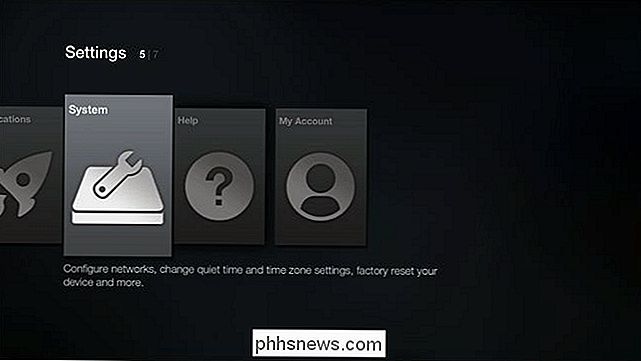
Når du blir spurt, skriv inn PIN-koden din (hvis du har angitt foreldre / sikkerhet PIN-kode på enheten din).
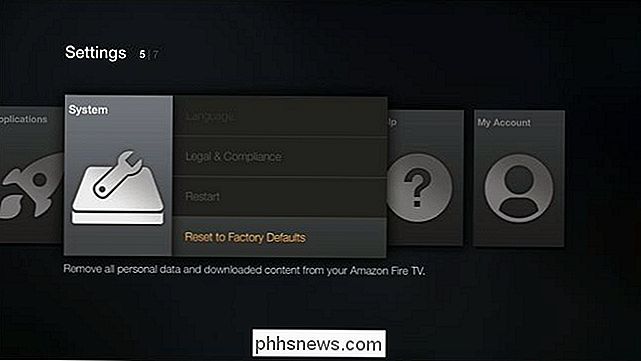
Et notat om sikkerhets-PIN-koden - Hvis du tilbakestiller brann-TVen din fordi den ikke kobler seg til Wi-Fi-enheten, er du litt bundet her. Du kan ikke tilbakestille din PIN-beskyttede Amazon Fire TV / TV Stick, med mindre enheten kan ringe hjem og bekrefte at PIN-koden er riktig. Dette er en latterlig situasjon som krever at du kobler Fire TV til et annet nettverk (eller bruker en nettverkskabel for å koble den direkte til ruteren din).
Velg "Reset".
Amazon Fire TV vil starte på nytt, Jeg går gjennom hele oppsettrutinen igjen som om enheten er frisk ut av boksen, og fingrene krysset. Problemet som ba deg om å tilbakestille enheten, er borte for godt.
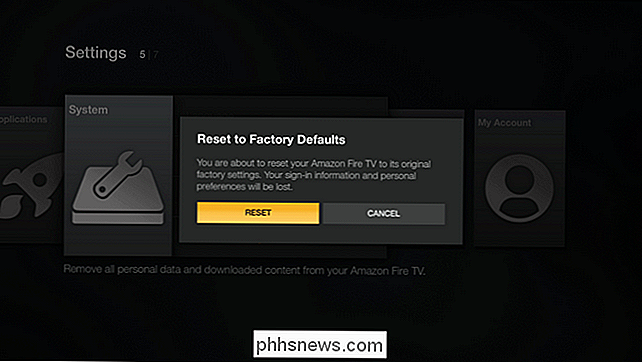

Slik installerer du Mac OS X ved hjelp av VMware Fusion
Jeg har tidligere skrevet om å konvertere Windows-PC til en virtuell maskin og installere en ny kopi av Windows i en virtuell maskin, men hva om du har en Mac, og du vil ha samme fordeler med å kjøre OS X i en virtuell maskin?Som jeg tidligere nevnte, kan du kjøre en annen kopi av operativsystemet i en virtuell maskin på to måter: Beskytt personvernet ditt og hold sikkerheten din mot virus / skadelig programvare. Star

Slik går du digital og får dine gamle fysiske medier på din PC
Hvorfor administrere en samling av lyd-CDer, DVDer, noen videoer på VHS-bånd, bilder og andre dokumenter i fysisk form? Gå digital for å få alle ting på PCen din - og på de andre enhetene. Du trenger ikke å kvitte seg med originaler, men dette gir deg lettere tilgang til dem. Det er også en god måte å lage en sikkerhetskopi av alle dine viktige ting, som vil være nyttig hvis du noen gang mister det.


